¿Desea mantener una carpeta sincronizada con Dropbox sin moverla a la carpeta de Dropbox? Así es como puede sincronizar cualquier carpeta en su computadora con Dropbox.
Dropbox es un gran servicio para guardar tus archivossincronizado entre sus computadoras y la nube. Sin embargo, desafortunadamente, debes colocar archivos y carpetas en la carpeta de Dropbox para que se sincronicen. Puede mover carpetas a Dropbox y crear un enlace simbólico a ellas en su ubicación original, pero esto puede ser difícil de configurar. Una solución más fácil sería sincronizar las carpetas con una nueva carpeta en Dropbox, para que todo permanezca igual. Aquí se explica cómo hacer esto en Dropbox con SyncToy.
Empezando
Primero, asegúrese de tener Dropbox (Link abajo) instalado y configurado en su computadora.

Luego descargue e instale SyncToy (Link abajo) Asegúrese de descargar la versión correcta para su computadora, ya que hay versiones de 32 y 64 bits disponibles.
![sshot-2010-08-02- [17-17-21]](/images/cloudandinternet/sync-any-folder-to-dropbox-with-synctoy_2.png)
Si aún no tiene el Marco de sincronizacióninstalado, se le pedirá que lo instale primero. Sin embargo, ya está incluido en el instalador de SyncToy, por lo que no tendrá que preocuparse por una descarga por separado.
![sshot-2010-08-02- [17-23-30]](/images/cloudandinternet/sync-any-folder-to-dropbox-with-synctoy_3.png)
Una vez instalado, iniciará automáticamente el instalador de SyncToy; configurar como normal.
![sshot-2010-08-02- [17-24-20]](/images/cloudandinternet/sync-any-folder-to-dropbox-with-synctoy_4.png)
Cuando ejecute SyncToy por primera vez, se le pedirá queparticipar en el programa de retroalimentación; seleccione si desea participar o no y haga clic en Aceptar. Ahora estás listo para comenzar a sincronizar archivos y carpetas con Dropbox.
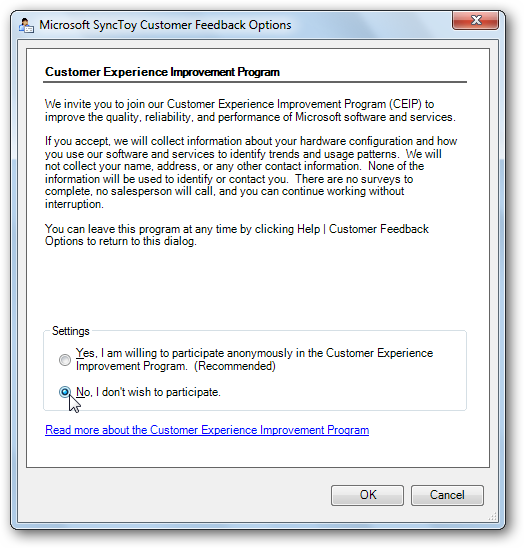
Sincronizar una carpeta con Dropbox
Para sincronizar una carpeta con Dropbox, ejecute SyncToy y haga clic en Crear nuevo par de carpetas.

Sobre el Carpeta Izquierda , seleccione la carpeta que desea sincronizar con Dropbox y luego seleccione la carpeta de Dropbox con la que desea sincronizar estos datos en el campo Carpeta derecha campo.

Ahora elija cómo desea sincronizar la carpeta. Escoger Sincronizar si desea editar los archivos en varias computadoras y mantener los cambios guardados entre todas ellas. Para la mayoría de los usuarios, Sincronizar Es la mejor opción. Seleccionar Eco si simplemente quieres hacer una copia de seguridad de tus archivosDropbox pero no guarda los cambios en los archivos en su computadora. O seleccione Contribuir para que se copien los archivos nuevos en ambos sentidos, pero nunca elimine los archivos eliminados de la carpeta en Dropbox. Hacer clic próximo una vez que hayas hecho tu selección.

Finalmente, asigne un nombre a su par de sincronización y seleccione Terminar.

Ejecute la sincronización de carpetas
Una vez que haya configurado su par de archivos, podrá seleccionarlo en el menú de la izquierda. Hacer clic correr para seguir adelante y sincronizar tus archivos.

Ahora la sincronización copiará todos los archivos nuevos y los cambios en su carpeta de Dropbox, y le dirá si hay algún error.

Tendrá que ejecutar esto cada vez que quiera sincronizar los archivos en la carpeta, pero será mucho más fácil que copiar los archivos manualmente y decidir si sobrescribir los archivos y los cambios.

Conclusión
Este truco facilita la sincronización de cualquier cosa conDropbox Si desea sincronizar borradores para su próximo libro o archivos de registro desde una aplicación de diagnóstico, podrá almacenarlos en la ubicación predeterminada y manténgalos sincronizados con Dropbox. Siéntase libre de repetir los pasos y mantener tantas carpetas como desee sincronizadas con Dropbox.
Si desea simplemente enviar un archivo individuala Dropbox, consulte nuestro artículo sobre Cómo agregar Dropbox al menú Enviar a. O, si su Dropbox se está volviendo demasiado grande y no desea mantener todos sus archivos de Dropbox en su computadora, aquí le mostramos cómo sincronizar carpetas específicas de Dropbox con su computadora.
Enlazar
Descargar y configurar Dropbox
Descargar SyncToy








